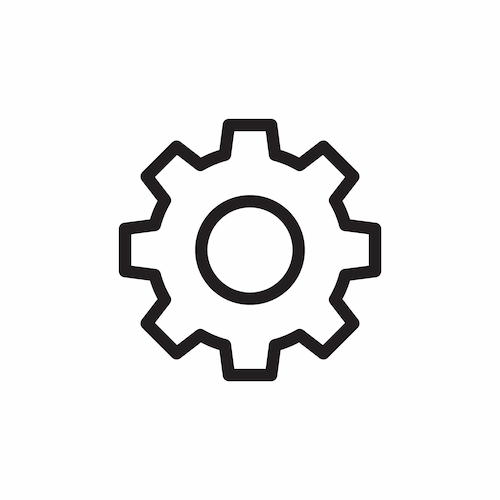When none of those accounts are connected, it’s easy to lose focus and waste time switching between them all—not to mention the risk of missing messages or leaving emails unanswered.
Luckily, Gmail can help users handle multiple Gmail accounts and email addresses—all from one inbox. This blog takes you through the steps to do exactly that: connect multiple Gmail inboxes from a single address.
Using Gmelius can further increase your efficiency when you create a shared inbox or integrate project management tools to help you collaborate from inside your Gmail account—but we’ll highlight some additional Gmelius features after we show you how to integrate your different Gmail accounts.
First, you need to know how to turn on Gmail’s features for inbox management. Then you’ll need to know how to outsource methods and integrations to maximize efficiency.
Manage Multiple Gmail Accounts in One Inbox
Gmail has many features to help manage multiple accounts, including, but not limited to:
These first steps are great for better communication and organization in your day-to-day life. However, if you want to increase efficiency for your professional inboxes, you should take a look at some of Gmelius’s other features and two-way integrations with your favorite tools.
Follow these steps to link multiple accounts from a laptop or desktop computer. Once activated, this Gmail feature uses one account as the primary receiver for all accounts. You’ll still be able to switch easily between individual profiles and respond to emails from individual addresses.
It is also possible to use your primary Gmail inbox to send and receive emails from non-Gmail accounts. You will only be able to import emails from up to five other accounts. If you need to import more than five accounts, the best option is to have the emails forwarded.
- Start in the account that will become the primary account
- In the top right corner of the browser, select the "Settings" icon
- Under “Quick Settings” select "See all settings"
- Select the fourth tab from the left, titled "Accounts"
- In the "Check mail from other accounts:" select “Add a mail account”
- Add the email accounts from which you want to import messages
- Follow the verification process
Once you've added your secondary Gmail accounts to your primary inbox, you can easily assign a unique email signature to each of them.
- Start in the account that will become the primary account
- In the top right corner of the browser, select the "Settings" icon
- Under “Quick Settings” select "See all settings"
- Scroll down to "Signature:"
- Select "Create new" if you don't have a signature yet, or select each email address added to your account to edit its signature
- Click "Save Changes" at the bottom of the page
Once you've connected all the Gmail accounts to your primary account, you can also set up groups of emails for your primary inbox. Gmail Multiple Inboxes are essentially mini inboxes within your primary inbox that allow you to see categorized emails.
Gmelius helps with account integration by providing features that create seamless account transitions and organization, all from within Gmail itself. We provide features such as:
- Workflow Automation Management: Update multiple tasks and assignments at once directly from your inbox.
- Email Notes: Add extra information alongside the primary email.
- Analytics: Identify bottlenecks within your workflow operation with new analytics for each team member and each inbox.
- Shared Email Drafts: Write up collaborative emails for the perfect responses with shared email drafts.
Organize All Your Gmail Accounts Today

Switching back and forth between different Gmail accounts can cost you time, focus, and potentially, the goodwill of important contacts and clients. By following the steps in this article to manage multiple Gmail accounts from one inbox, you'll be able to tackle daily activities with much more efficient email.
If you or your company want to improve efficiency and productivity, give Gmelius a try and create collaborative inboxes for your teams. We provide all the features and designs your employees need to succeed. Assign and tackle emails directly in Gmail, synchronized in real-time to ensure everyone is always up-to-date. Check out our other features and integrations and learn how Gmelius is built to improve team communication and collaboration. Ready to get started? Sign up today!
The collaboration platform for Gmail.
By subscribing, I consent to Gmelius' Privacy Policy.


.jpg)